これがAstroneerの低FPS問題を修正する方法です。
Astroneerは有望なゲームであり、プレイヤーをスペースの端に連れて行き、希少なリソースを見つけ、それらを使って様々な乗り物や機械を建設し、彼らの基盤を広げることに挑戦します。
Astroneerのゲームプレイはかなり中毒性がありますが、ゲーム体験はさまざまな問題の影響を受けます。 すでに報告したように、時にはAstroneerがクラッシュすると、プレイヤーは低いFPS問題を経験するかもしれませんし、ステアリングは完璧からは程遠い、そして他の人達です。 ゲームがまだ進行中であることを考えると、プレイヤーはいくつかの技術的問題に遭遇することを期待するべきです。
幸い、Astroneerのクラッシュや2015 C ++ Runtimeのエラーを修正するためのいくつかの回避策があります。 良いニュースは、プレーヤーは今や同様に迷惑な低FPS問題を解決することができるということです。 1人の賢明なAstroneerプレイヤーは、ゲームのFPSレートを安定させるための迅速な解決策を思い付きました。
Astroneerの低いFPSを修正
あなたがする必要があるのはAstroneerゲームフォルダの中で特定の設定ファイルを見つけて一連の値を変更することだけです。 次の手順を実行します:
1.通常C:¥Users¥@ USERNAME @¥AppData¥Local¥Astroにある %appdata%¥local¥astro¥saved¥config¥windowsnoeditor¥engine.iniファイルを見つけます。
2 。 以下のコードPaths = .. / .. / .. / Engine / Plugins / 2D / Paper2D / Contentを開いて貼り付けます。
[/script/engine.renderersettings]
r.DefaultFeature.MotionBlur = False
r.LightFunctionQuality = 0
r.ShadowQuality = 0
r.Shadow.CSM.MaxCascades = 1
r.Shadow.MaxResolution = 512
r.Shadow.RadiusThreshold = 0.1
r.Shadow.DistanceScale = 0.6
r.Shadow.CSM.TransitionScale = 0
r.DistanceFieldShadowing = 0
r.DistanceFieldAO = 0
r.DepthOfFieldQuality = 0
r.RenderTargetPoolMin = 300
r.LensFlareQuality = 0
r.SceneColorFringeQuality = 0
r.EyeAdaptationQuality = 0
r.BloomQuality = 4
r.FastBlurThreshold = 0
r.Upscale.Quality = 1
r.TonemapperQuality = 0
r.LightShaftQuality = 0
r.TranslucencyLightingVolumeDim = 24
r.RefractionQuality = 0
r.SSR.Quality = 0
r.SceneColorFormat = 3
r.TranslucencyVolumeBlur = 0
r.MaterialQualityLevel = 0
r.SSS.Scale = 0
r.SSS.SampleSet = 0
r.EmitterSpawnRateScale = 0.75
上記の解決策を使用したほとんどのプレイヤーは、AstroneerのFPSレートが40から50に向上することを確認しています。上記のトラブルシューティング手順を実行した後にFPSの改善に気付かなかったプレイヤーもいます。 これがあなたにも当てはまる場合は、FPSのロックを解除してみてください。
AstroneerのFPSのロックを解除したい場合は、検索メニューで%appdata%と入力し、 Astroフォルダーを選択してください >設定> GamerUserSettingsファイルをメモ帳で開いて> FrameRateLimit 144の値をMonitor RefreshRate以上に変更してください。
Game Fireは、プレイ中にフリーズ、ラグ、低FPS、その他の問題を解決するゲームブースターです。 より良いゲーム体験のために今すぐ(無料で)ダウンロードしてください。
他のAstroneerプレイヤーは、 起動コマンド-NOSOUNDを追加するとゲームのFPSが上がることを示唆しています。 ほとんどの場合、NOSOUNDでFPSが増加するプレイヤーはオンボードオーディオを使用しています。 専用のサウンドカードを持っているゲーマーはおそらく何の改善も見ないでしょう。
AstroneerのFPSの問題を解決するための他の回避策に遭遇した場合は、以下のコメントにトラブルシューティングの手順を記載してください。

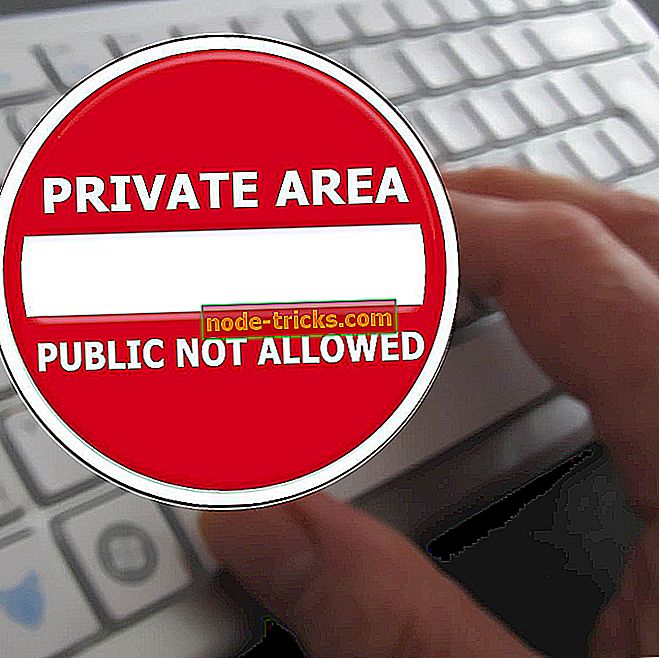
![[FIX] Windows 10ブラウザでは文法的に機能しない](https://node-tricks.com/img/fix/901/fix-grammarly-won-t-work-windows-10-browsers-8.png)
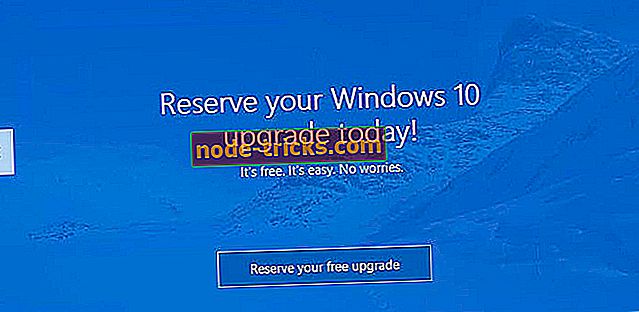
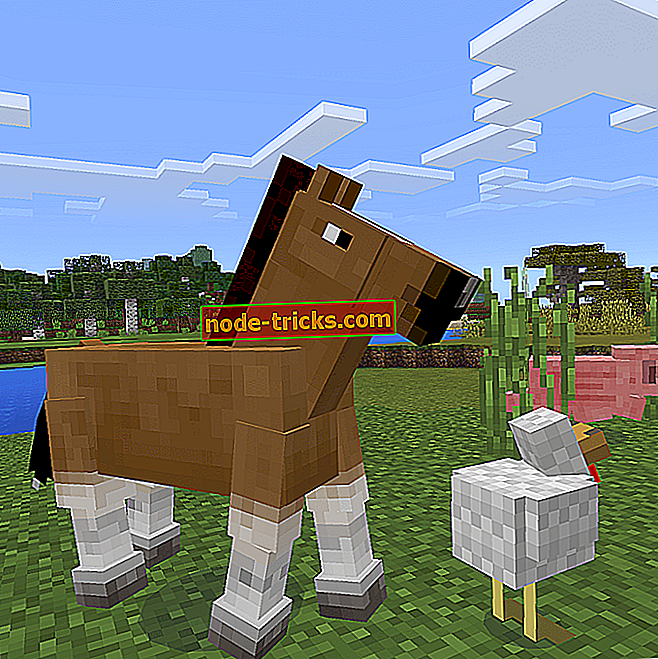
![League of Legendsをプレイするための7つの最高のVPN [2019ガイド]](https://node-tricks.com/img/vpn/361/7-best-vpns-playing-league-legends-7.png)


![[FIX]コンピュータがシャットダウンせずに再起動する](https://node-tricks.com/img/fix/637/fix-computer-restarts-instead-shutting-down-8.png)